XnView를 사용하여 사진 그룹을 일괄 적으로 크기를 조정하는 방법

수십개의 대형, 멀티 메가 픽셀 사진을 찍은 후, 업로드하기 전에 마지막으로해야 할 일은 수동으로 축소하는 것입니다. 긴 업로드 시간을 다루기보다는 프리웨어 응용 프로그램 인 XnView가 구원을 얻습니다. 일괄 처리는 몇 가지 간단한 단계로 크기를 조정합니다..
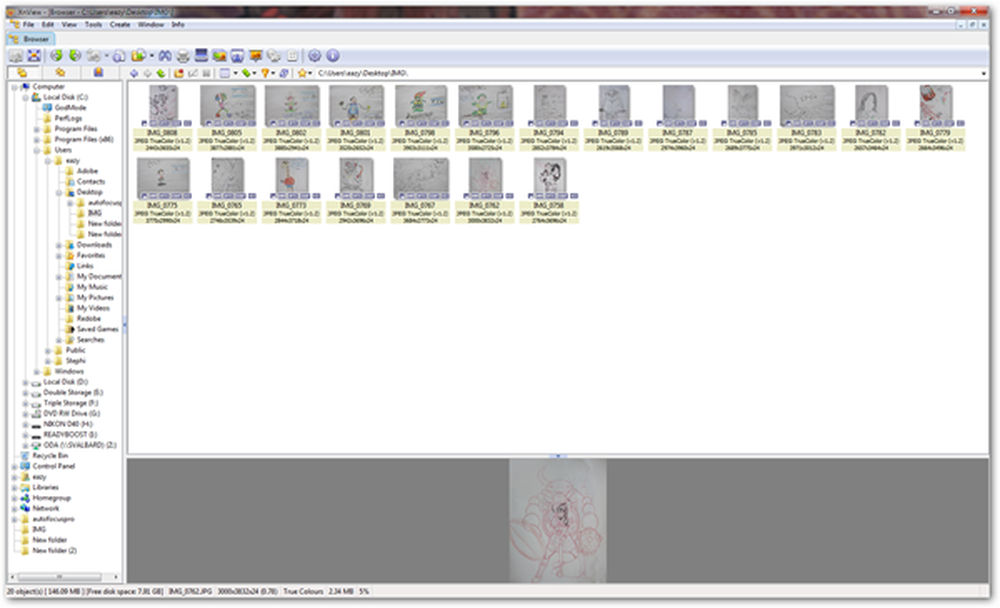
XnView를 설치하고 이미지 그룹과 함께 폴더로 이동하십시오. 크기를 조정할 각 것을 선택하십시오..
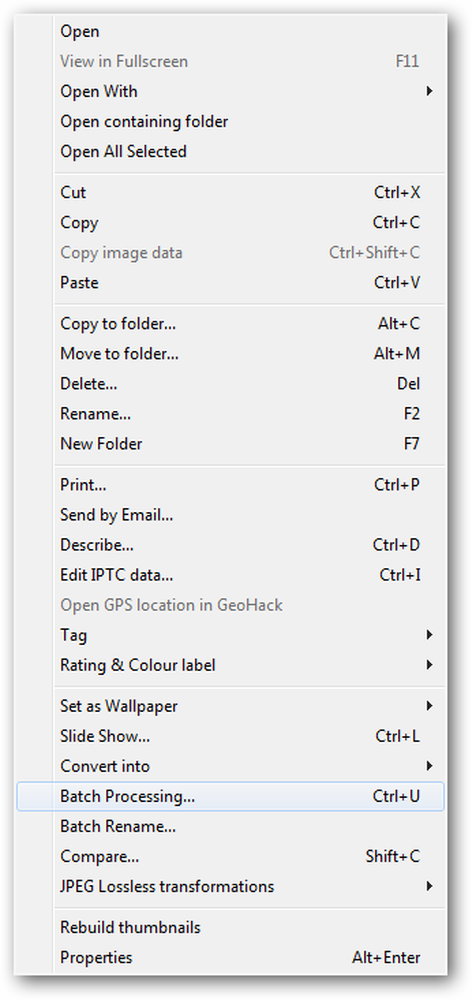
선택이 완료되면 마우스 오른쪽 버튼을 클릭하고 컨텍스트 메뉴에서 "일괄 처리"를 선택하십시오..

이 대화 상자가 나타납니다. 일괄 편집을 원하는 모든 이미지가 나열되어야합니다. 여기에 추가 할 수없는 경우.

내 원본을 저장하기 위해 동일한 동일한 대화 상자의 동일한 탭에서 별도의 출력 디렉터리를 선택합니다..

새 이미지를이 새 빈 디렉토리에 저장하도록 지시했습니다. 내가 한 것처럼 "덮어 쓰기"옵션을 편집 할 수도 있습니다. 다른 유용한 옵션은 "Explorer에서 출력 폴더 열기"입니다.
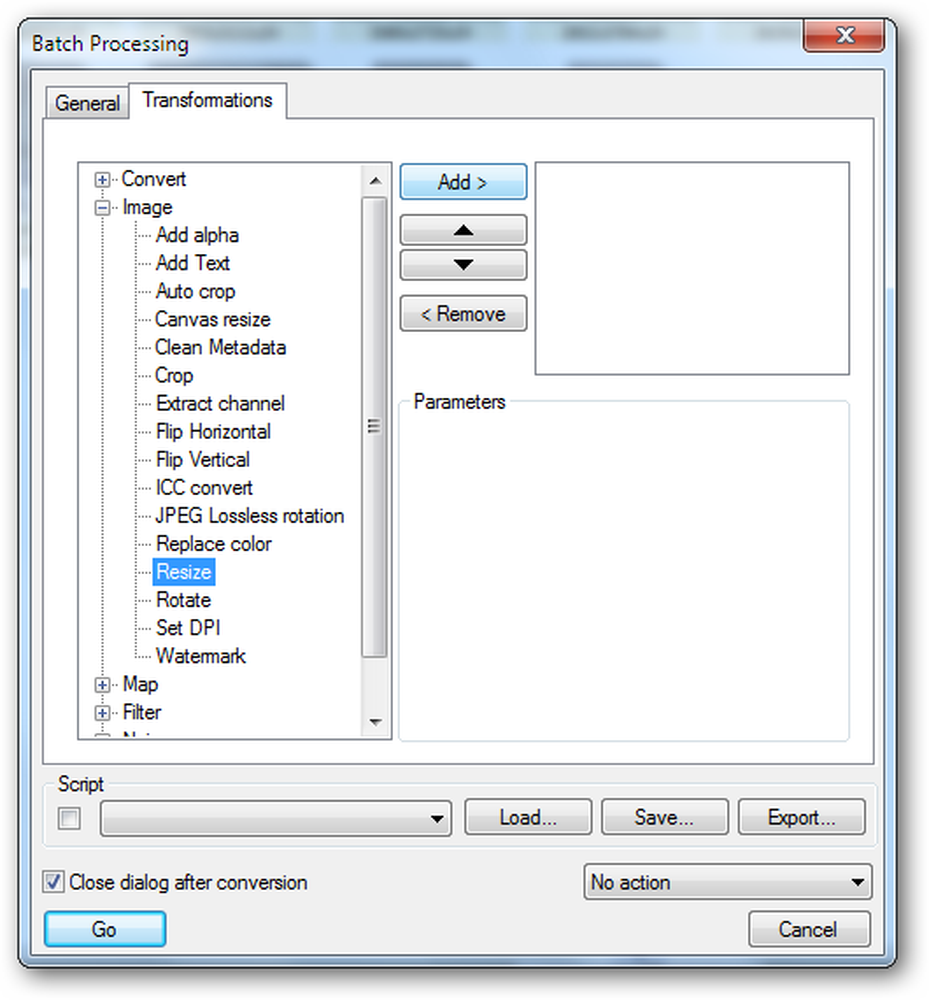
"변환"탭을 클릭하십시오. 우리는 "Resize"조치를 적용 할 것입니다. 강조 표시된 "추가>"를 클릭하여 작업을 사용하십시오..
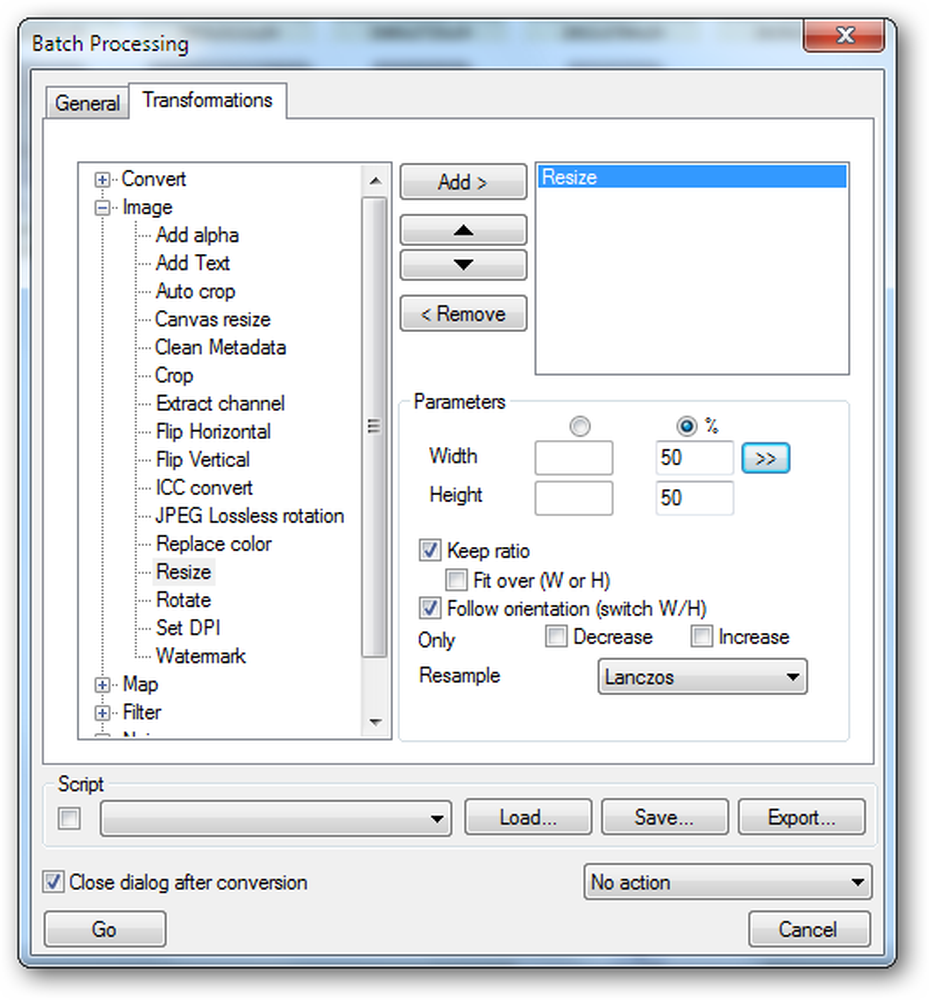
"%"표시가있는 방사형을 클릭하여 이미지 크기를 퍼센트로 조정 한 다음 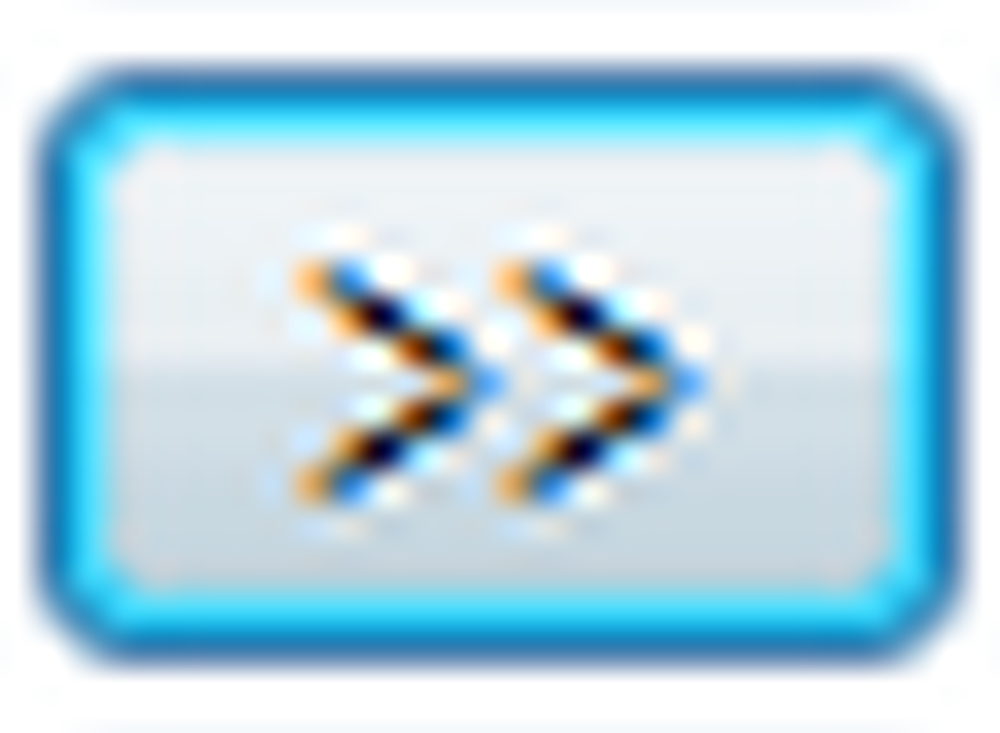 .
.

팝업 메뉴에는 다양한 옵션이 있습니다..

내 원래 크기의 25 %를 선택하고 내 비율을 유지하도록 프로그램에 지시하여 내 그림이 왜곡되지 않도록합니다. 내 "Resample"을 기본 설정으로두고 "이동"을 클릭합니다.

XnView가 파일을 크롤링하고 크기를 조정합니다..
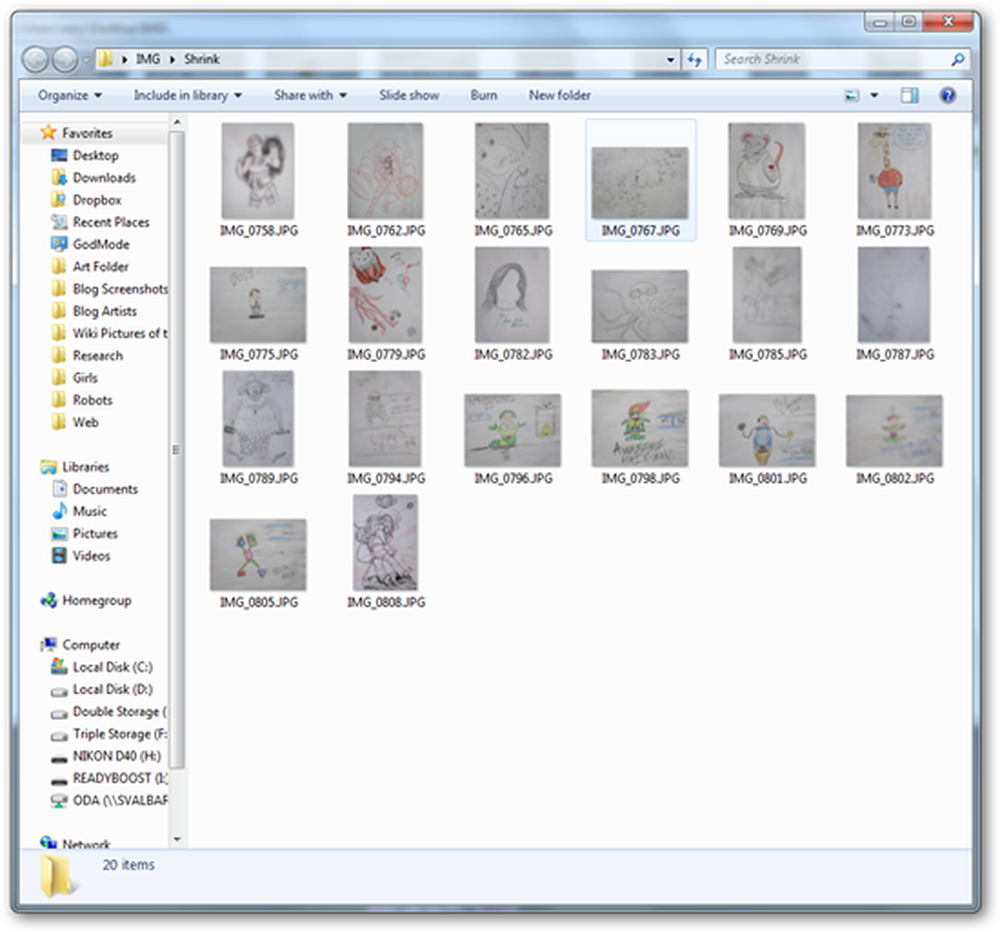
XnView는 편리하게 새롭게 축소 된 이미지로 폴더를 엽니 다..


다음은 무작위 이미지 중 하나의 파일 크기 변화를 빠르게 비교 한 것입니다. 이 이미지 세트는 Facebook, Blogger 또는 FTP로 개인 사이트에 업로드하는 것이 훨씬 쉬워야합니다..
XnView는 무료 소프트웨어입니다. 이미지 파일보기, 편집 및 일괄 편집을 할 수 있습니다. Win 95에서 Windows 7까지 모든 버전의 Windows 용으로 다운로드하십시오., 이리.




